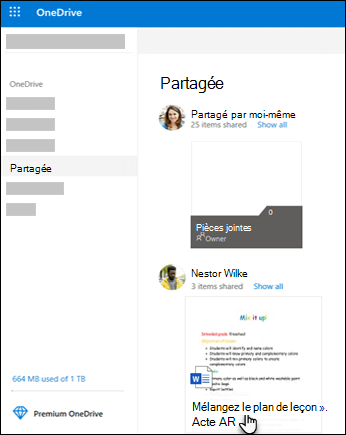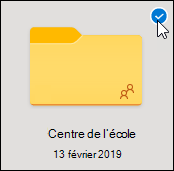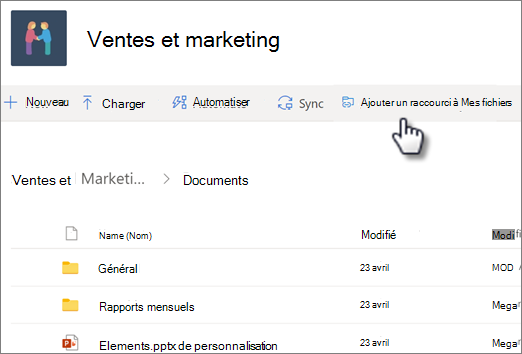Lorsque quelqu’un partage un dossier avec vous, il apparaît dans la section Partagés deOneDrive.com. Si vous avez des autorisations de modification sur ces dossiers partagés, vous pouvez les ajouter à la section Mes fichiers de votreOneDrive pour faciliter leur accès et leur utilisation.
Si vous voulez afficher et accéder à des dossiers partagés sur votre PC ou Mac, installez l’application OneDrive synchroniser vos dossiers avec votre appareil.
Important :
-
Certains raccourcis de dossiers partagés OneDrive situés dans votre dossier Mes fichiers peuvent s’afficher sous la forme de raccourcis Internet .url au lieu des dossiers réels. Si vous essayez d’ouvrir le raccourci de dossier, il s’ouvre sous la forme d’une page web au lieu d’un dossier.
-
Ce problème est dû à certaines modifications que nous apportons à notre service principal. Les raccourcis Internet .url sont automatiquement reconverti en dossier une fois le problème résolu. Vous pouvez toujours accéder au contenu du dossier partagé, mais ce sera via OneDrive.com (vous serez peut-être invité à vous connecter).
-
Si vous disposez d’un accès complet au compte qui a partagé des dossiers avec vous, vous pouvez ajouter OneDrive en tant que service pour ouvrir facilement des fichiers Office sur votre ordinateur.
Remarques :
-
Vous pouvez ajouter jusqu’à 100 raccourcis de dossier à partir du site OneDrive ou Teams d’une seule personne
-
Vous pouvez ajouter jusqu’à 1 000 raccourcis dans les fichiers et dossiers.
-
Vous pouvez seulement ajouter des dossiers partagés à votre OneDrive, pas des fichiers partagés individuels.
-
Les dossiers partagés ajoutés à votre espace OneDrive n’utilisent pas votre espace de stockage OneDrive. Ils sont seulement comptabilisés dans l’espace de stockage du propriétaire du dossier.
-
Vous pouvez également accéder aux dossiers partagés depuis votre liste partagée sur OneDrive.com ou dans les applications mobiles OneDrive. Vous pouvez toujours copier, déplacer, modifier, renommer, partager et supprimer n’importe quoi dans le dossier.
Ajouter un dossier partagé à votre OneDrive
-
Connectez-vous OneDrive navigateur avec votre compte Personnel Microsoft.
-
Dans le volet de navigation gauche, sous OneDrive, sélectionnez Partagé. Les dossiers que vous pouvez ajouter à votre OneDrive sont marqués Peut modifier.
-
Recherchez le dossier à ajouter, sélectionnez le cercle dans la vignette du dossier, puis sélectionnez Ajouter un raccourci à Mes fichiers dans le menu supérieur. Vous pouvez également cliquer avec le bouton droit sur un dossier et sélectionner Ajouter un raccourci à Mes fichiers.
Conseil : Si vous ne souhaitez pas que le contenu du dossier soit synchronisé et partagé, sélectionner Télécharger. Le dossier et son contenu sont ainsi copiés sur votre ordinateur et non votre espace OneDrive. Les fichiers peuvent être modifiés hors connexion, mais vous ne voyez pas les modifications effectuées par d’autres, et eux ne voient pas les vôtres.
Déplacer des fichiers et des dossiers partagés dans votre espace OneDrive
Lorsque vous déplacez des fichiers entre des dossiers partagés, ils perdent leurs autorisations existantes et récupèrent celles du dossier dans lequel vous les avez placés. Par exemple, si vous déplacez un élément vers un dossier en lecture seule, l’élément est également en lecture seule. Le fait de déplacer un élément d’un dossier partagé vers un dossier non partagé signifie qu’il n’est plus partagé. Si vous déplacez des éléments uniquement au sein d’un dossier partagé, les autorisations octroyées restent inchangées.
Bien que vous puissiez déplacer des fichiers partagés, vous ne pouvez pas déplacer les dossiers partagés sur OneDrive.com. Si vous synchronisez OneDrive avec votre ordinateur, les dossiers partagés que vous déplacez sont copiés à l’emplacement de destination, puis supprimés de votre espace OneDrive. Ils sont toujours disponibles dans votre liste Partagé.
Remarque : Déplacez les dossiers avec précaution, car les autorisations de partage peuvent en être affectées. Si vous déplacez un dossier partagé vers un autre dossier, il récupère les autorisations du dossier de destination. Autrement dit, il est accessible uniquement par les personnes autorisées à accéder au dossier de destination. Si celui-ci n’est pas partagé, le dossier déplacé n’est pas partagé non plus.
Vous pouvez renommer les dossiers partagés que vous avez ajoutés à votre espace OneDrive. Vous seul pouvez voir le nouveau nom attribué au dossier. Il apparaît chaque fois que vous accédez à votre espace OneDrive, y compris via OneDrive.com, l’application OneDrive sur votre ordinateur, ou les applications mobiles OneDrive. Le changement de nom n’est visible ni par le propriétaire du dossier partagé, ni par toute autre personne disposant d’autorisations sur le dossier.
Remarque : En revanche, le contenu du dossier renommé ou modifié est visible par les autres bénéficiaires du partage.
Supprimer des fichiers et des dossiers partagés de votre espace OneDrive
Les fichiers supprimés d’un dossier partagé sur OneDrive.com sont envoyés à la corbeille du propriétaire du dossier partagé uniquement. Toutefois, si vous synchronisez votre OneDrive sur un ordinateur, les éléments supprimés d’un dossier partagé apparaissent dans la Corbeille de l’ordinateur.
Remarque : Seul le propriétaire d’un dossier partagé peut restaurer un élément supprimé du dossier.
Pour supprimer un dossier partagé sur OneDrive.com :
-
Dans l’affichage Fichiers, sélectionnez le dossier partagé que vous souhaitez supprimer.
-
Sélectionnez Supprimer le raccourci de Mes fichiers.
Cette action supprime uniquement le dossier de votre espace OneDrive. Il est toujours accessible dans votre liste Partagé, et le propriétaire du dossier ou les bénéficiaires du partage ne sont pas affectés. Si vous supprimez le dossier, il est supprimé de l’espace OneDrive de tous les utilisateurs, et son propriétaire doit le restaurer.
Remarque : Si vous synchronisez OneDrive avec un ou plusieurs ordinateurs, la suppression d’un dossier partagé de votre espace OneDrive le supprime également de ces ordinateurs.
Si un dossier n’est plus partagé avec vous, il est supprimé de votre OneDrive. Pour avoir de nouveau accès au dossier, demandez au propriétaire ou à un éditeur de le partager de nouveau.
Lorsqu’une personne partage un dossier dans Microsoft OneDrive, SharePoint ou Teams, vous pouvez ajouter un raccourci vers le dossier partagé dans votre OneDrive pour trouver et utiliser facilement les fichiers. Ces raccourcis apparaissent dans OneDrive sur le web, Windows Explorateur de fichiers, Mac Finder, Teams et dans les applications mobiles OneDrive.
Remarque : Les procédures décrites dans cet article sont disponibles uniquement pour les utilisateurs internes. Vous ne pouvez pas ajouter de raccourcis aux dossiers partagés avec des utilisateurs externes.
-
Dans OneDrive, dans le volet de navigation, sélectionnez Partagé > avec vous.
-
Recherchez le dossier à ajouter et cliquez sur le cercle figurant dans sa vignette pour le sélectionner.
-
Sélectionnez Ajouter un raccourci à Mes fichiers.
-
Vous pouvez également cliquer avec le bouton droit sur le dossier, puis sélectionner Ajouter un raccourci à Mes fichiers.
Conseil : Dans une bibliothèque partagée dans SharePoint ou Microsoft Teams, vous pouvez sélectionner Ajouter un raccourci à Mes fichiers pour ajouter un raccourci à l’ensemble de la bibliothèque ousélectionner le dossier spécifique que vous souhaitez ajouter, puis sélectionner Ajouter un raccourci à Mes fichiers.
Important : L’option Ajouter un raccourci à Mes fichiers n’est pas disponible dans les cas suivants :
-
Vous avez déjà ajouté le dossier à votre espace OneDrive, ou vous avez sélectionnez plusieurs dossiers. (Vous ne pouvez pas ajouter plusieurs dossiers simultanément.)
-
L’élément que vous essayez d’ajouter n’est pas un dossier. (Ajouter un raccourci à Mes fichiers n’est pas disponible pour les fichiers individuels ou pour les collections de fichiers tels que les albums.)
-
Vous avez déjà ajouté 100 raccourcis dans la même bibliothèque de documents.
Déplacer un raccourci vers un dossier partagé
Vous pouvez déplacer un raccourci vers un dossier comme n’importe quel autre fichier ou dossier. Pour plus d’informations sur le déplacement de fichiers, case activée Trier, renommer ou déplacer des photos et des fichiers dans OneDrive.
Remarque : Lorsque vous déplacez un raccourci vers un dossier dans un dossier partagé, le raccourci ne modifie pas ses autorisations de partage. Personnes qui n’ont actuellement pas accès au raccourci ne pourront pas accéder à son contenu, mais peuvent renommer ou supprimer le raccourci.
-
Sélectionnez le raccourci que vous souhaitez déplacer. Pour ce faire, en mode Liste, case activée le cercle qui apparaît à gauche de l’élément lorsque vous placez le pointeur à cet endroit. En mode Vignettes ou Photo, case activée le cercle dans le coin supérieur droit de la vignette lorsque vous placez le pointeur à cet emplacement. Vous avez aussi la possibilité de sélectionner plusieurs éléments en même temps, en tant que groupe.
-
Dans le volet de navigation supérieur, sélectionnez Déplacer vers.
-
Dans le volet Déplacer vers, accédez au dossier de destination, puis sélectionnez Déplacer.
-
Si vous voulez créer un nouveau dossier pour stocker l'élément, sélectionnez Nouveau dossier.
-
Conseil : Au lieu d’utiliser le bouton Déplacer vers , vous pouvez sélectionner le raccourci que vous souhaitez déplacer et le faire glisser dans le dossier de destination.
Déplacer des fichiers et des dossiers partagés dans votre espace OneDrive
Lorsque vous déplacez des fichiers entre des dossiers partagés, ils perdent leurs autorisations existantes et récupèrent celles du dossier dans lequel vous les avez placés. Par exemple, si vous déplacez un élément vers un dossier en lecture seule, l’élément est également en lecture seule. Le fait de déplacer un élément d’un dossier partagé vers un dossier non partagé signifie qu’il n’est plus partagé. Si vous déplacez des éléments uniquement au sein d’un dossier partagé, les autorisations octroyées restent inchangées.
Bien que vous puissiez déplacer des fichiers partagés, vous ne pouvez pas déplacer les dossiers partagés sur OneDrive.com. Si vous synchronisez OneDrive avec votre ordinateur, les dossiers partagés que vous déplacez sont copiés à l’emplacement de destination, puis supprimés de votre espace OneDrive. Ils sont toujours disponibles dans votre liste Partagé.
Vous pouvez renommer les dossiers partagés que vous avez ajoutés à votre OneDrive. Vous seul pouvez voir le nouveau nom attribué au dossier. Il apparaît chaque fois que vous accédez à votre espace OneDrive, y compris via OneDrive.com, l’application OneDrive sur votre ordinateur, ou les applications mobiles OneDrive. Le changement de nom n’est visible ni par le propriétaire du dossier partagé, ni par toute autre personne disposant d’autorisations sur le dossier.
Remarque : En revanche, le contenu du dossier renommé ou modifié est visible par les autres bénéficiaires du partage.
Suppression ou suppression de fichiers partagés et de dossiers partagés de votre OneDrive
Les fichiers supprimés d’un dossier partagé sur OneDrive.com sont envoyés à la corbeille du propriétaire du dossier partagé uniquement. Toutefois, si vous synchronisez votre OneDrive sur un ordinateur, les éléments supprimés d’un dossier partagé apparaissent dans la Corbeille de l’ordinateur.
Remarque : Seul le propriétaire d’un dossier partagé peut restaurer un élément supprimé du dossier.
Pour supprimer un dossier partagé sur OneDrive.com :
-
Dans la vue Mes fichiers , sélectionnez le dossier partagé que vous souhaitez supprimer.
-
Sélectionnez Supprimer le raccourci.
Cela supprime uniquement le dossier de votre OneDrive : il est toujours accessible à partir de votre liste partagée et n’affecte pas le propriétaire ou quiconque partage le dossier. Si vous supprimez le dossier, il est supprimé de l’espace OneDrive de tous les utilisateurs, et son propriétaire doit le restaurer.
Remarque : Si vous synchronisez OneDrive avec un ou plusieurs ordinateurs, la suppression d’un dossier partagé de votre espace OneDrive le supprime également de ces ordinateurs.
Si un dossier n’est plus partagé avec vous, il est supprimé de votre OneDrive. Pour avoir de nouveau accès au dossier, demandez au propriétaire ou à un éditeur de le partager de nouveau.
Pour supprimer un dossier partagé de Explorateur de fichiers :
-
Ouvrez Explorateur de fichiers, sélectionnez le dossier partagé que vous souhaitez supprimer.
-
Cliquez avec le bouton droit, sélectionnez OneDrive.
-
Sélectionnez Supprimer le raccourci.
Remarques :
-
La suppression du raccourci dans Explorateur de fichiers à l’aide des étapes ci-dessus supprime le raccourci de votre OneDrive uniquement.
-
Lors de la suppression d’un raccourci à l’aide d’un clic droit, de supprimer ou du bouton Supprimer du clavier, vérifiez que tous les fichiers sont fermés avant dans Explorateur de fichiers. La suppression d’un raccourci avec tous les fichiers ouverts entraîne la suppression d’une partie ou de la totalité des fichiers dans le raccourci. Ce contenu peut être récupéré à partir des Corbeilles OneDrive ou SharePoint
-
Si vous envisagez de supprimer un raccourci de votre OneDrive en le supprimant du volet de navigation gauche de Windows, réduisez le raccourci avant de le supprimer. La suppression d’un raccourci développé supprime le dossier et son contenu pour tout le monde, au lieu de supprimer le raccourci pour cet utilisateur.
Comment désactiver « Ajouter un raccourci à OneDrive »
Si vous êtes administrateur et que vous souhaitez désactiver Ajouter un raccourci à OneDrive pour votre organization, utilisez la commande PowerShell suivante :
Set-SPOTenant -DisableAddShortcutsToOneDrive $True
Pour plus d’informations, consultez Set-SPOTenant (SharePointOnlinePowerShell) | Microsoft Docs
En savoir plus
Vous avez besoin d’une aide supplémentaire ?
|
|
Contacter le support Pour obtenir de l’aide avec vos abonnements et votre compte Microsoft, visitez, l’Aide au compte et à la facturation. Pour obtenir un support technique, accédez à Contacter Support Microsoft, saisissez votre problème et sélectionnez Aide. Si vous avez encore besoin d’aide, sélectionnezContacter l’assistance à la clientèle pour être dirigé vers la meilleure option d’assistance à la clientèle. |
|
|
|
Administrateurs Les administrateurs peuvent consulter Aide pour les administrateurs OneDrive, la communauté technique OneDrive ou contacter Microsoft 365 pour les entreprises. |